Зміст

Материнська плата ASUS P5K SE відноситься до розряду застарілих пристроїв, проте Користувачам як і раніше потрібні для неї драйвери. Вони встановлюються різними варіантами, і кожен з них детально буде розібраний в статті далі.
Завантаження драйверів для ASUS P5K SE
Розглянутої моделі системної плати вже більше 10 років, але серед її користувачів досі виникає необхідність установки програмного забезпечення. Важливо відзначити, що виробник припинив офіційну підтримку, через що сумісних драйверів навіть з Windows 7 і вище ви від ASUS отримати не зможете. У зв'язку з цим ми надаємо альтернативні методи, які можуть допомогти вирішити труднощі, що склалася.
Спосіб 1: Офіційний сайт ASUS
Якщо у вас встановлена застаріла версія Віндовс, а це Vista або нижче, скачування драйверів з офіційного сайту доступно без будь-яких проблем. Користувачам нових версій можна лише порекомендувати спробувати запустити установник в режимі сумісності, але це не гарантує подальшої успішної інсталяції і працездатності ПЗ. Можливо, для вас придатними виявляться способи нижче, тому відразу переходите до них, пропустивши цей.
- Вище дано посилання для входу на офіційний інтернет-ресурс компанії. Використовуючи її, відкрийте меню &171; сервіс & 187; і виберіть там &171; підтримка & 187; .
- У пошукове поле введіть модель, про яку йдеться &8212; P5K SE . З випав списку результатів наш варіант буде виділений жирним. Натисніть на нього.
- Вас перенаправить на сторінку продукту. Тут треба вибрати вкладку &171; драйвери та утиліти&187; .
- Тепер вкажіть свою ОС. Нагадуємо, що якщо у вас Windows 7 і вище, драйверів для них крім файлу з оновленням для BIOS, що збільшує кількість підтримуваних процесорів і усуває різні помилки, і списку сумісних SSD-накопичувачів, ви не знайдете нічого іншого.
- Вибравши Windows, почніть послідовно завантажувати файли відповідною кнопкою.
Для тих, хто шукає попередні версії драйвера, кнопка &171;Показати всі&187; розгортає повний список. Орієнтуючись на номер, дату виходу і інші параметри, скачайте потрібний файл. Але не забувайте, що якщо була виконана інсталяція більш нової версії, її спершу слід видалити, наприклад, через &171; Диспетчер пристроїв & 187; , а вже потім працювати з архівним драйвером.
- Розпакувавши їх з архівів, запускайте EXE-файли і робите установку.
- Весь процес зводиться до дотримання підказок майстра установки, після критично важливих драйверів зазвичай потрібне перезавантаження комп'ютера.
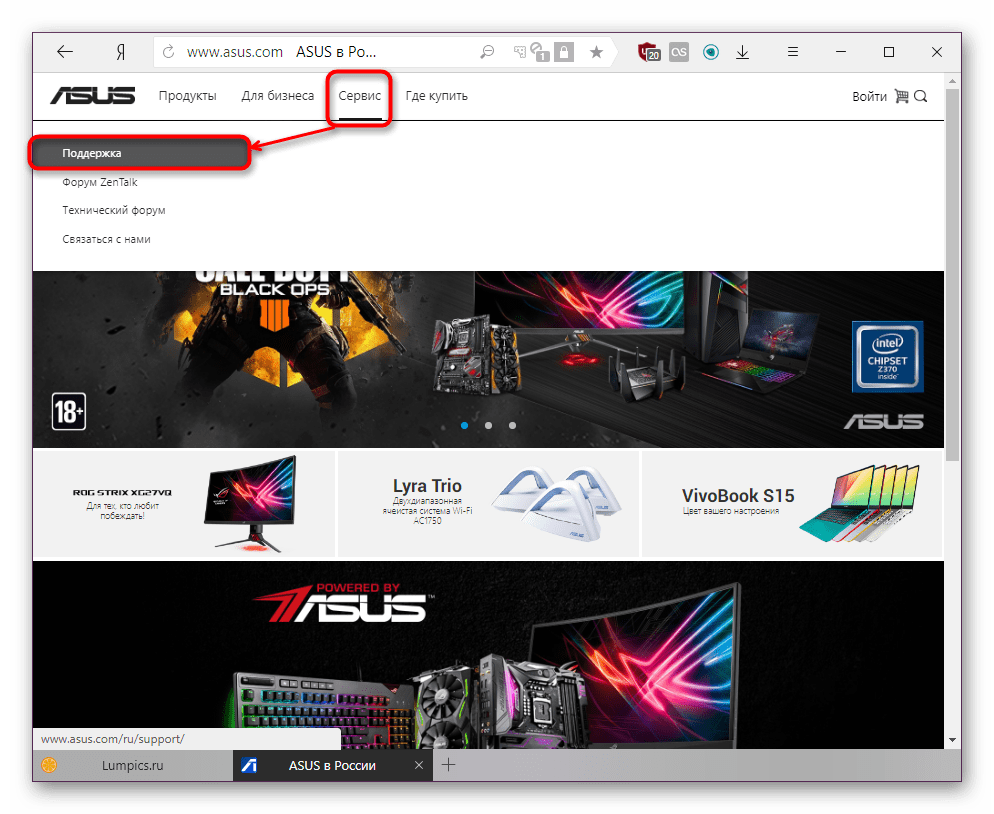
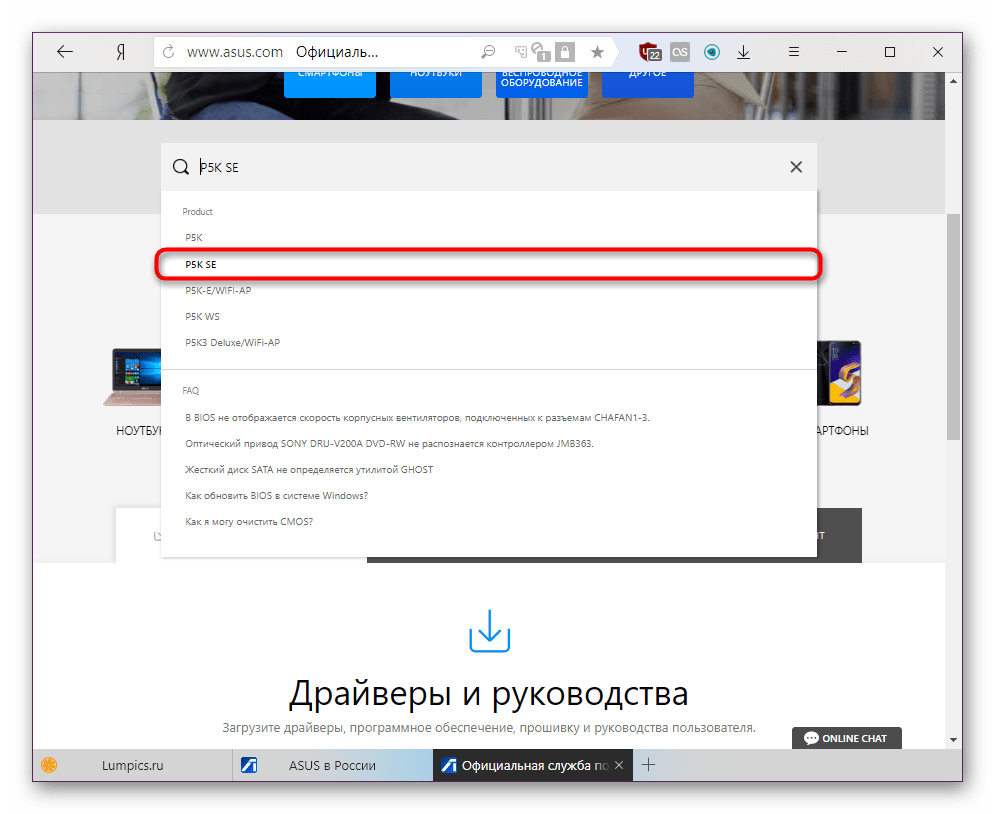
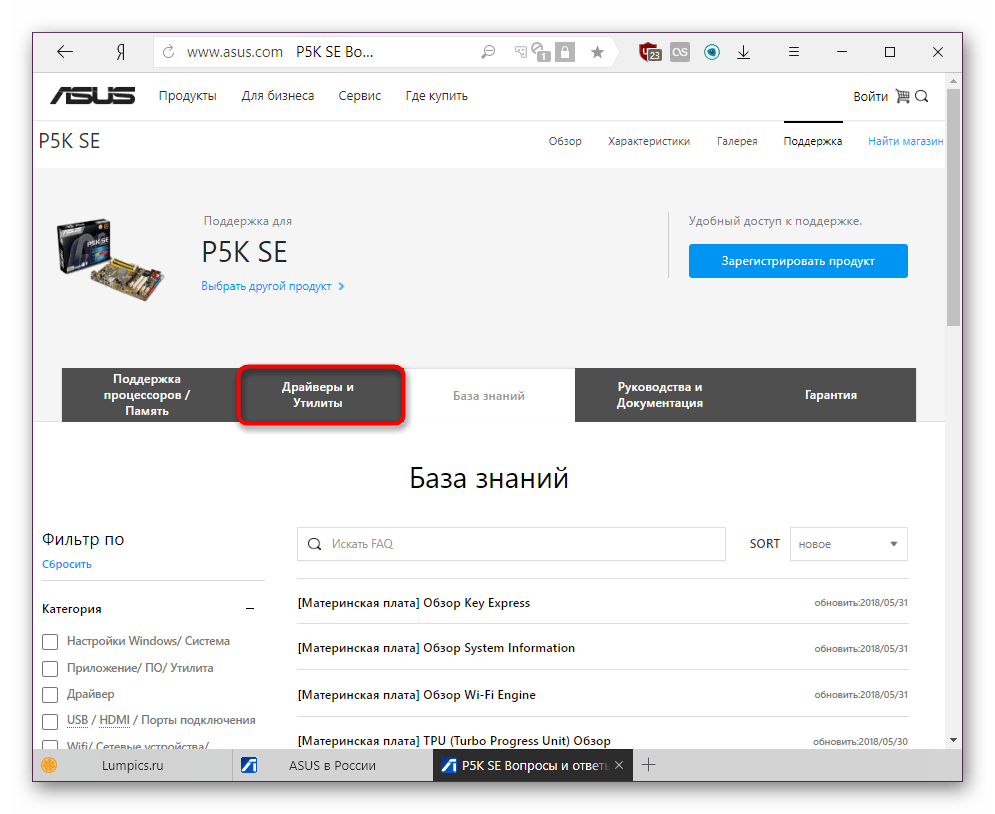
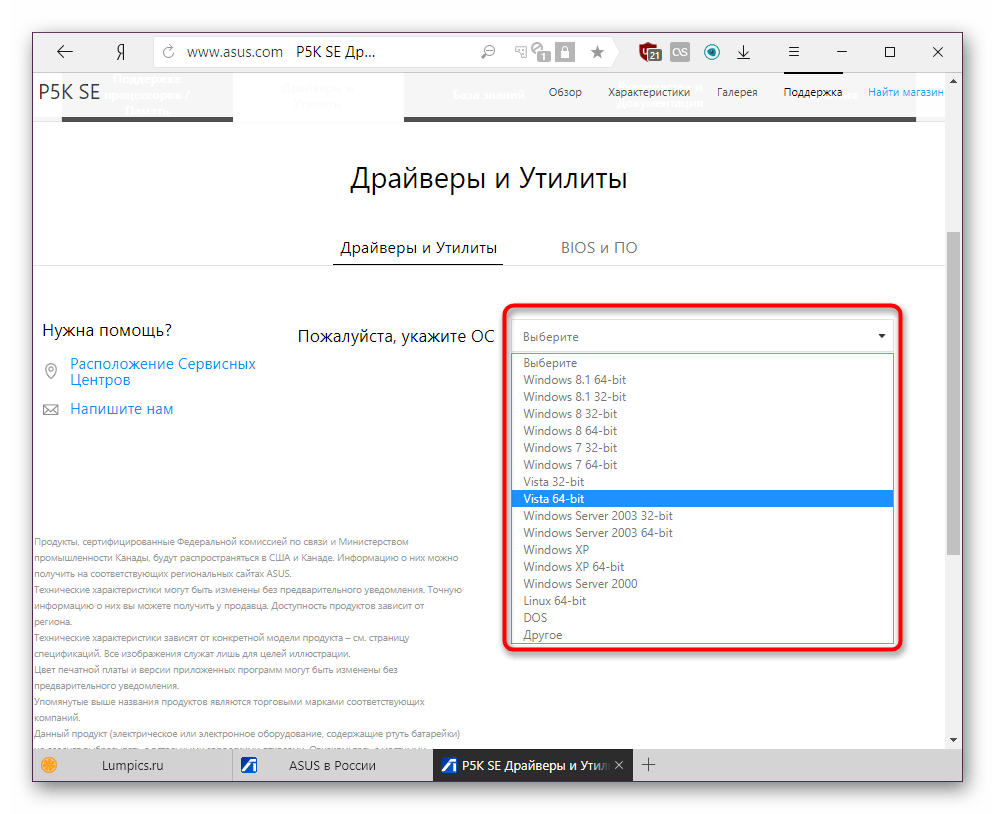
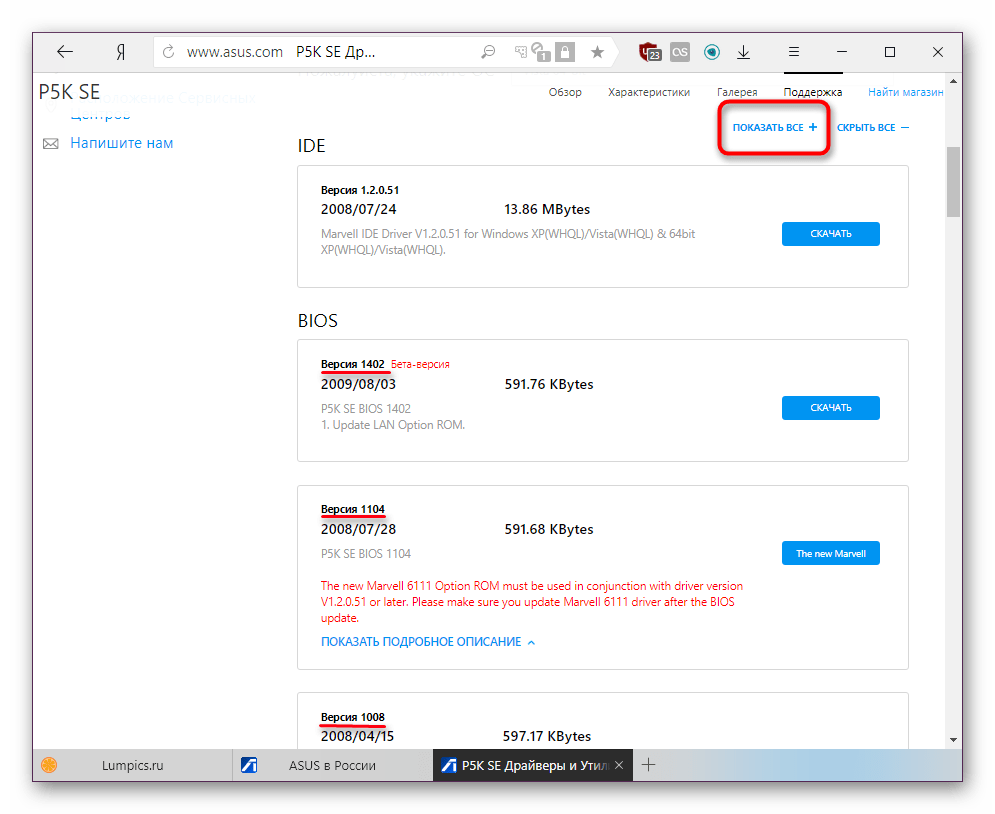
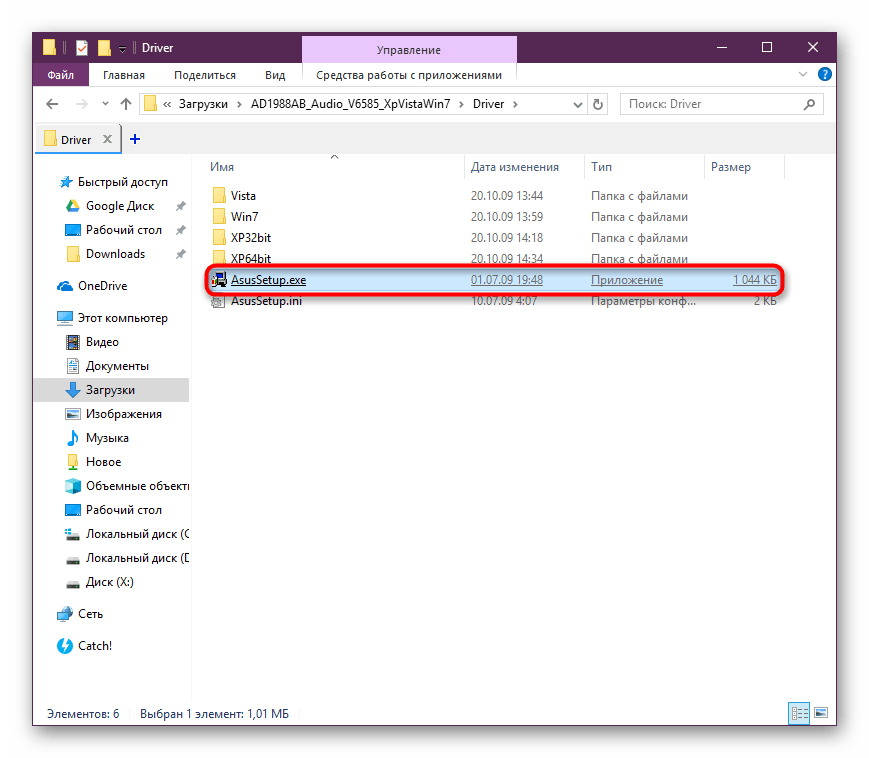
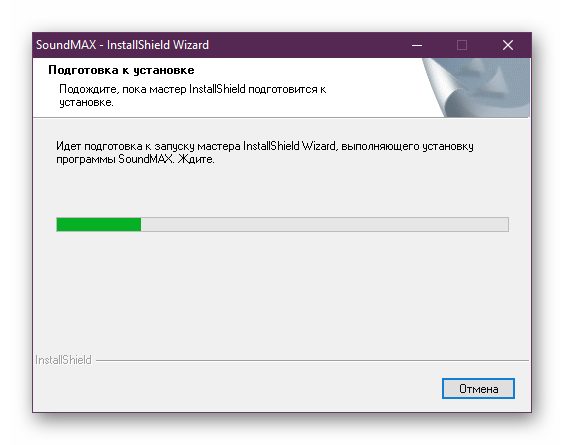
Як видно, метод мало того що дуже обмежений, так ще й абсолютно незручний, оскільки забирає досить багато часу. Втім, він заслужено вважається найбезпечнішим для користувача і надає можливість скачування не тільки останньої версії, але і однієї з попередніх, що для кого-то буде дуже важливо в умовах, коли та, що вважається актуальною, працює некоректно.
Спосіб 2: сторонні програми
Полегшити процес пошуку і установки можна за допомогою спеціальних додатків, що займаються автоматичним підбирань драйверів. Вони сканують ПК, визначаючи його апаратні складові, і шукають супутні драйвери для різних версій операційних систем. Перевага таких програм полягає не тільки в економії часу, але і підвищеному Шансі успішного пошуку драйвера. Умовно вони діляться на офлайн-версії і ті, що вимагають підключення до Інтернету. Перші зручні після переустановлення ОС, де ще не налаштований Інтернет і немає навіть драйвера для мережевого обладнання, але важать набагато більше, адже вся база по вбудована в саму утиліту. Другі займають лише кілька МБ і працюють виключно через налаштовану мережу, але по ефективності пошуку можуть перевершувати офлайн-клієнти. В окремій статті ми зібрали список найпоширеніших таких програмних рішень.
Детальніше: Програми для установки драйверів
Однією з найбільш популярних стала DriverPack Solution . Завдяки простому інтерфейсу і найбільшою базі даних відшукати потрібний драйвер не складе труднощів. Для людей, які не знають як нею користуватися, у нас є окрема стаття.
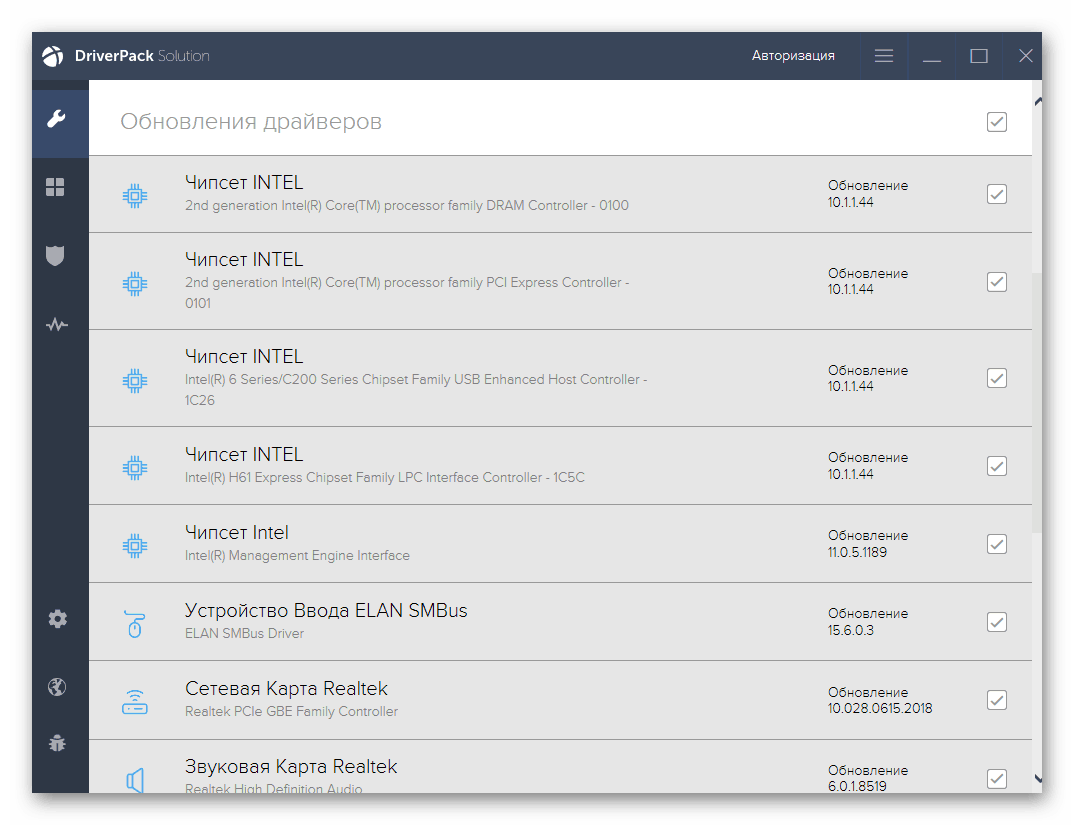
Детальніше: Як оновити драйвери на комп'ютері за допомогою DriverPack Solution
Гідною альтернативою хочеться виділити DriverMax &8212; не менш зручний додаток з великою базою пристроїв, включаючи периферію.
Детальніше: оновлення драйверів за допомогою DriverMax
Спосіб 3: ідентифікатори пристроїв
Як відомо, на материнській платі є кілька пристроїв, які потребують програмного забезпечення. Кожне з фізичного обладнання наділене унікальним кодом, і ми його можемо використовувати у власних цілях, а саме &8212; для знаходження драйвера. У визначенні ID нам допоможе & 171; Диспетчер пристроїв & 187; , а в пошуку &8212; спеціальні сайти з базами ПЗ, що розпізнають ці ІД. Інструкція до такого методу знаходиться за посиланням нижче.

Детальніше: Пошук драйверів по ID обладнання
Варто відзначити, що за принципом цей спосіб трохи відрізняється від першого, тому здається не найзручнішим &8212; доведеться повторювати одні й ті ж дії по кілька разів. Але він може бути незамінний при вибірковому пошуку драйвера останньої або архівної версії. Крім того, відшукати прошивку для BIOS не вийде, оскільки це не фізичний компонент ПК.
Спосіб 4: системні засоби Windows
Використовуючи Інтернет, операційна система вміє сама відшукати драйвер на своїх серверах, і встановити його через все той же &171; Диспетчер пристроїв & 187; . Цей спосіб місцями більш зручний, так як не вимагає застосування додаткових інструментів, роблячи все самостійно. З мінусів & 8212; системі не завжди вдається знайти драйвер, а встановлена версія може виявитися застарілою. Але якщо ви вирішили вдатися саме до такого варіанту, рекомендуємо попередньо ознайомитися з нашим керівництвом.
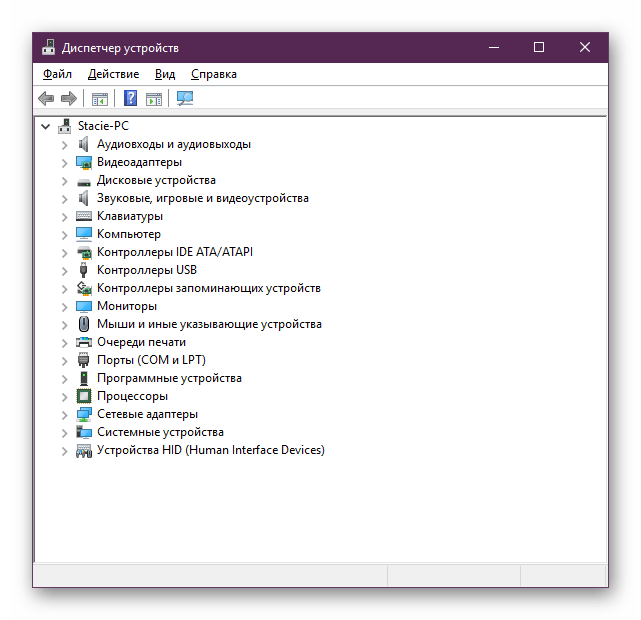
Детальніше: Установка драйверів стандартними засобами Windows
Отже, ми розглянули основні варіанти пошуку драйверів для материнської плати ASUS P5K SE. Ще раз варто звернути увагу на те, що програмне забезпечення може не дуже стабільно взаємодіяти з новими Windows, і в таких випадках краще відкласти перехід на актуальні ОС до покупки сучасного обладнання.




